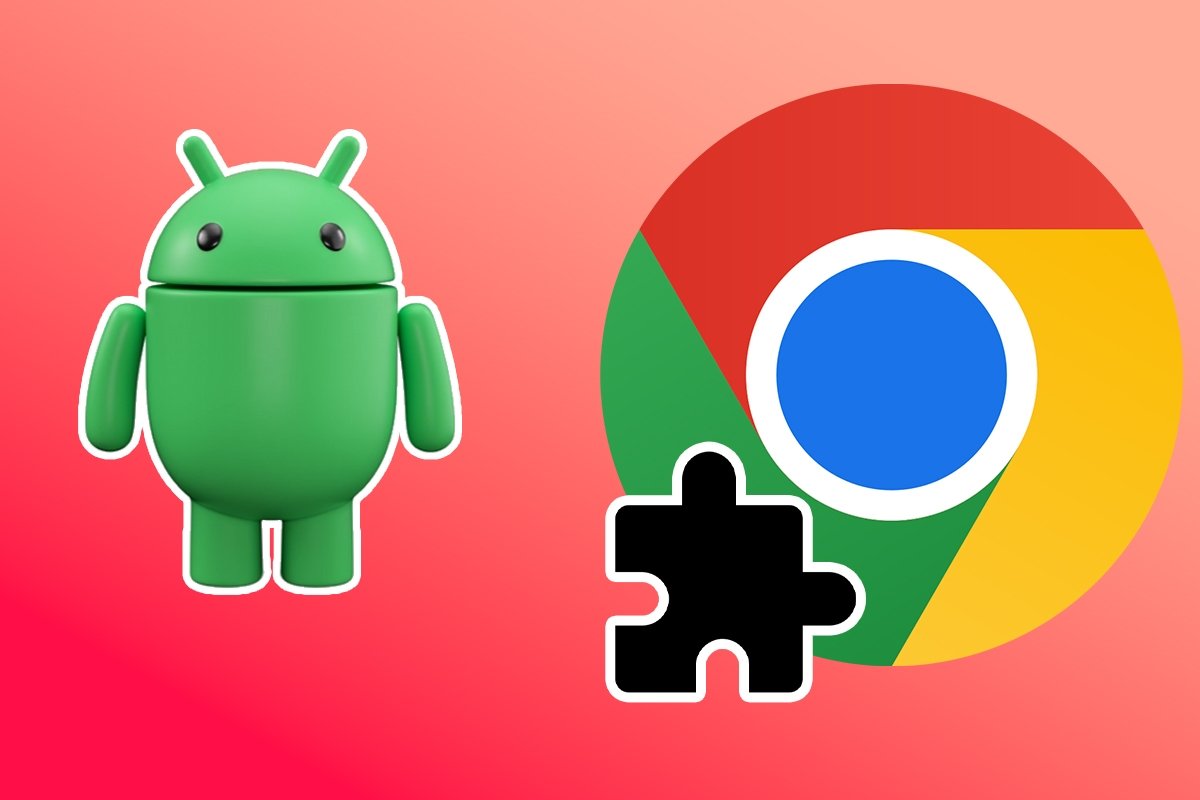Chrome-Erweiterungen sind kleine Zusatzprogramme, die in Ihren Browser integriert werden, um neue Funktionen hinzuzufügen oder bestehende zu verbessern. Sie können beispielsweise Werbung blockieren, Passwörter verwalten, Webseiten übersetzen, das Aussehen und die Bedienung des Browsers anpassen und vieles mehr.
Allerdings ist die Installation auf Android nicht so einfach wie auf der Desktop-Version. In diesem Guide erfährst du, wie du Chrome-Erweiterungen auf Android schnell und effizient installieren und nutzen kannst. Und keine Sorge, es ist einfacher, als du denkst. Los geht's!
Lassen sich Erweiterungen auf Chrome für Android installieren?
Nein, es ist offiziell nicht möglich, Chrome-Erweiterungen direkt in der Chrome-App für Android zu installieren. Das liegt vor allem daran, dass die mobile Version des Systems in Bezug auf die Unterstützung von Erweiterungen Einschränkungen aufweist.
Um Chrome-Erweiterungen auf deinem Android-Gerät nutzen zu können, benötigst du einen alternativen Chromium-basierten Browser, der die Installation von Erweiterungen unterstützt. Nur so kannst du die Funktionalität der Chrome-Erweiterungen auf deinem Mobilgerät nutzen.
So installierst und verwendest du Chrome-Erweiterungen auf Android
Obwohl du Erweiterungen nicht direkt in Chrome für Android installieren kannst, kannst du diese Schritte befolgen, um dies in kompatiblen Browsern wie dem Kiwi Browser oder dem Yandex Browser zu tun. Beide basieren auf der Chromium Blink Rendering-Engine und bieten Unterstützung für Chrome-Erweiterungen.
So verwendest du Chrome-Erweiterungen im Kiwi Browser
Kiwi Browser ist ein Browser für Android, mit dem du Chrome-Erweiterungen installieren und nutzen kannst. Er ist nicht nur superschnell und einfach zu bedienen, sondern auch Open Source und nimmt den Datenschutz ernst. Um Chrome-Erweiterungen in Kiwi Browser zu verwenden, befolge diese Schritte:
- Installiere Kiwi Browser auf deinem mobilen Gerät.
- Öffne Kiwi und tippe auf die drei vertikalen Punkte in der oberen rechten Ecke.
- Tippe auf „Erweiterungen“..
- Tippe auf den Button „Ok“.
- Drücke den Button „+ (from store)“.
- Der Chrome Store wird geöffnet.
- Gib in der Suchmaschine des Shops den Namen der Erweiterung ein, die du installieren möchtest.
- Sobald du sie hast, tippe auf „Zu Chrome hinzufügen".“.
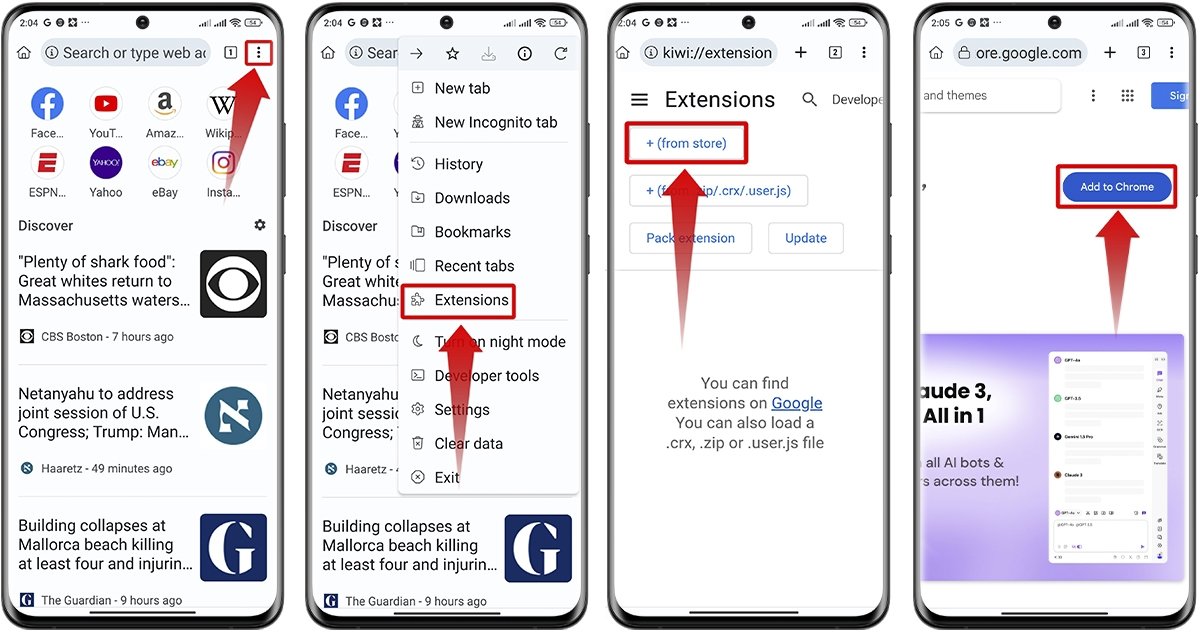 So verwendest du Chrome-Erweiterungen im Kiwi Browser
So verwendest du Chrome-Erweiterungen im Kiwi Browser
So installierst du Chrome-Erweiterungen im Yandex Browser
Wie der Kiwi Browser ist auch der Yandex Browser eine gute Option, um Chrome-Erweiterungen auf deinem Android-Gerät zu nutzen. Er ist einfach zu bedienen und achtet auch auf den Datenschutz. Die Schritte zur Installation von Chrome-Erweiterungen in Yandex Browser sind wie folgt:
- Installiere Yandex Browser für Android.
- Öffne Yandex Browser auf deinem Gerät.
- Gib in der Suchleiste am unteren Rand des Bildschirms „Chrome Store“ ein und drücke auf „Suchen“.
- Wähle die erste Option aus, die in den Suchergebnissen erscheint.
- Verwende die Suchmaschine des Shops, um die Erweiterung zu finden, die du installieren möchtest.
- Wenn du die gewünschte Erweiterung gefunden hast, tippe sie an, um die Erweiterungsseite zu öffnen.
- Finde und tippe auf die Schaltfläche „Zu Chrome hinzufügen“, um die Erweiterung in Yandex Browser zu installieren.
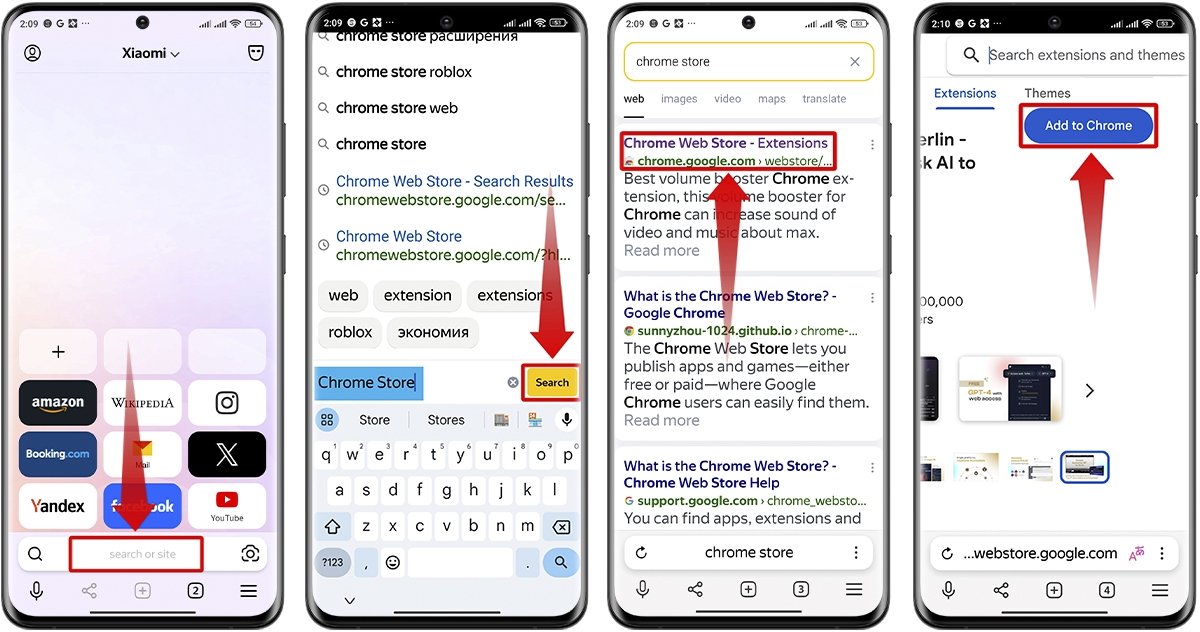 So installierst du Chrome-Erweiterungen im Yandex Browser
So installierst du Chrome-Erweiterungen im Yandex Browser
Obwohl du Chrome-Erweiterungen nicht direkt über die offizielle Chrome-App für Android installieren kannst, bieten diese Alternativen eine praktische Lösung, um die Möglichkeiten von Chrome optimal zu nutzen, ohne den ganzen Tag an deinem Computer zu kleben.